OpenVpn 搭建虚拟局域网服务 linux篇
OpenVpn 搭建虚拟局域网服务 Windows篇
OpenVpn 实现客户端账号密码登录
openvpn 设置开机自启动,指定配置连接方法
这次写一下linux下搭建openvpn服务器
一、下载服务端安装脚本并获取权限
开源地址是:https://github.com/Nyr/openvpn-install
安装命令是:
wget https://git.io/vpn -O openvpn-install.sh
chmod +x openvpn-install.sh
./openvpn-install.sh如果都打不开,脚本源代码我保存了一份:
点击下载脚本源码
输入自己的配置信息
ip:0.0.0.0
protocol:tcp
port:1194
DNS:current system resolvers
Client:客户端的名称(也是客户端文件名)创建成功后 会在当前目录下生成一个客户端需要使用的ovpn后缀文件,用ftp工具获取到本地
二、本地配置
下载客户端windows版本
链接: 客户端下载地址
如果在本地无法下载 可以在服务器下载后再通过ftp的方式拉到本地
wget https://swupdate.openvpn.org/community/releases/openvpn-install-2.4.9-I601-Win10.exe客户端安装和windows的软件基本一样,一直下一步就可以了。
安装完成后 桌面会自动创建一个Gui的启动器
安装好客户端后,将我们从服务器获取的文件放到客户端安装目录下的config目录下
开启Gui界面,在任务栏会多出一个类似网络连接的图标(如果没有可能在任务栏的隐藏界面或用管理员启动)
右键可以看到当前config目录下我们放置所有可以使用的客户端
选择任意链接 右键连接
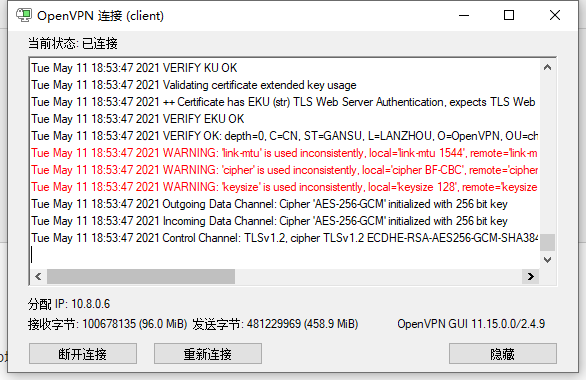
停止服务
systemctl stop openvpn-server@server.service启动服务
systemctl start openvpn-server@server.service在服务端生成配置
./openvpn-install.sh #Add a new client 选择此项就会在当前目录下生成 ovpn 配置文件服务端配置地址
cd /etc/openvpn/server
vi server.confLinux整体比较简单
参考资料:
https://blog.csdn.net/chastera/article/details/108183207